word怎么调出标尺?
时间:2024-10-21 02:17:22 来源:互联网 阅读:
word怎么调出标尺?其实方法很简单,下面小编将介绍具体的方法和步骤。
1、点击【视图】
打开需要编辑的word,点击一级菜单栏中【视图】字样;
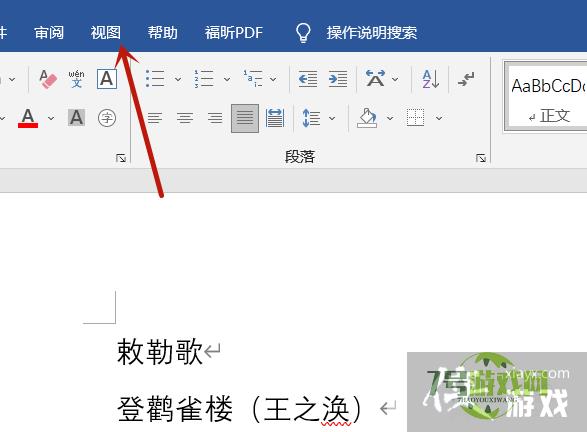
2、点击【标尺】
在弹出的二级菜单栏中,找到【标尺】字样,在其方框前打“√”,这样“横向标尺”就显现出来啦;
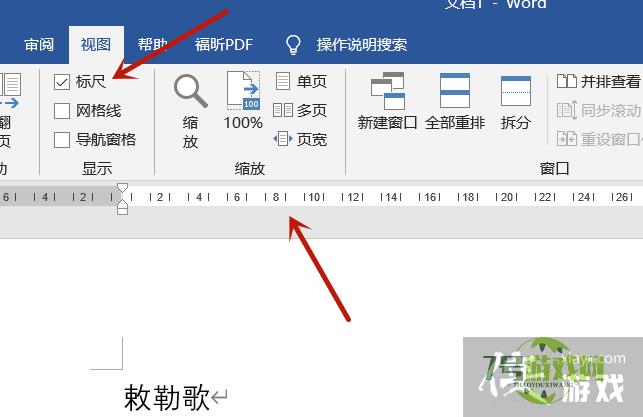
3、点击【文件】
如果还想调出“竖向标尺”,则点击word文档一级菜单栏中【文件】字样;
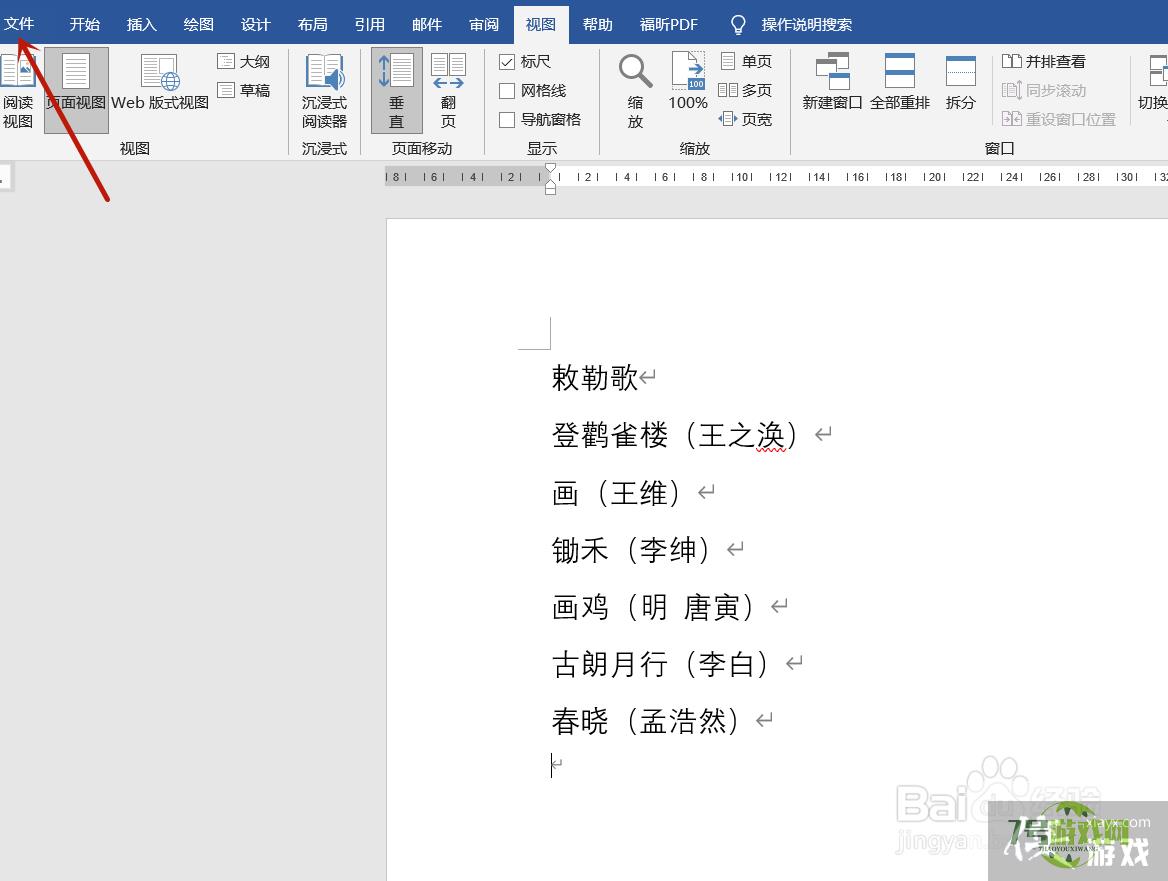
4、在弹出的下拉框中,点击【选项】;
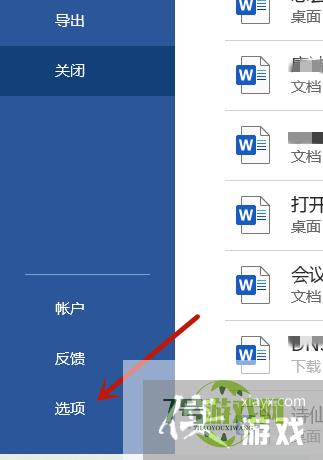
5、进入“word选项”对话框后,点击【高级】选项;
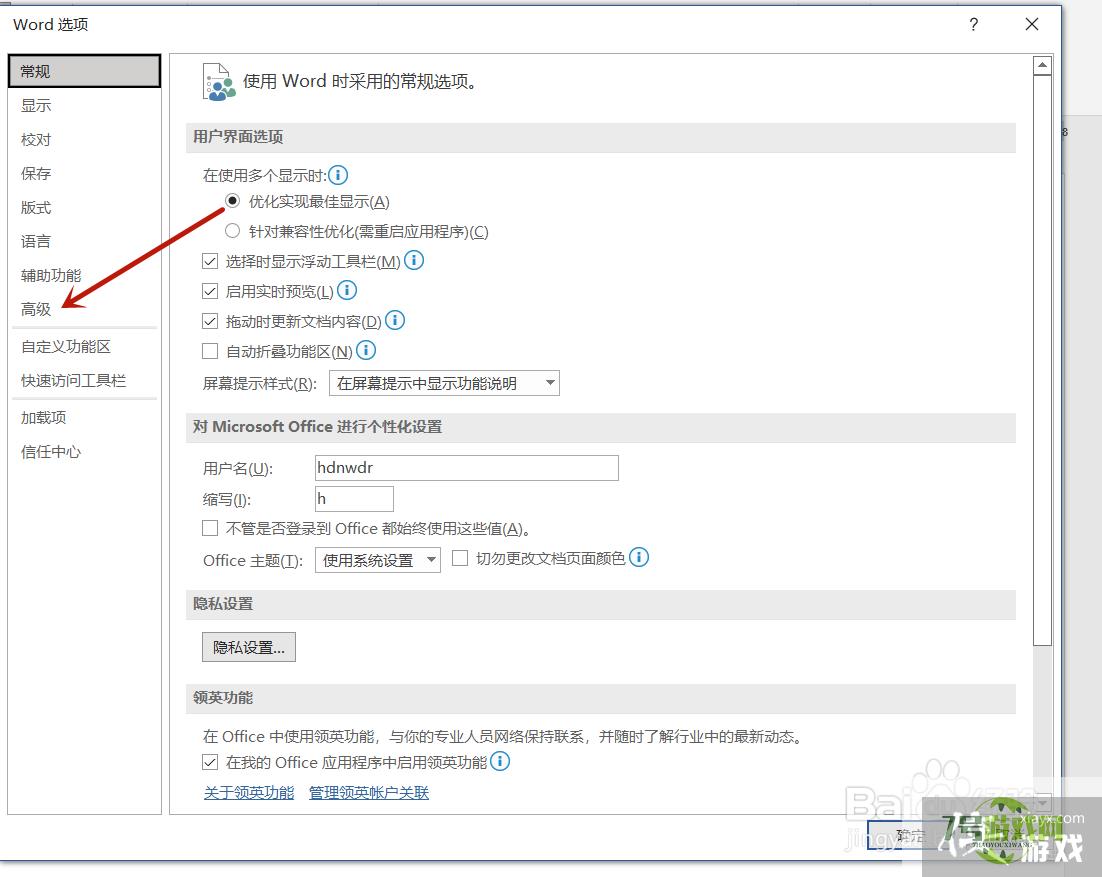
6、进入“高级”选项页面,下拉滚动条找到“显示”字样,勾选其下方【在页面视图中显示垂直标尺】;

7、操作完成后,点击【确定】按钮,这样,竖向标尺就显示出来啦。
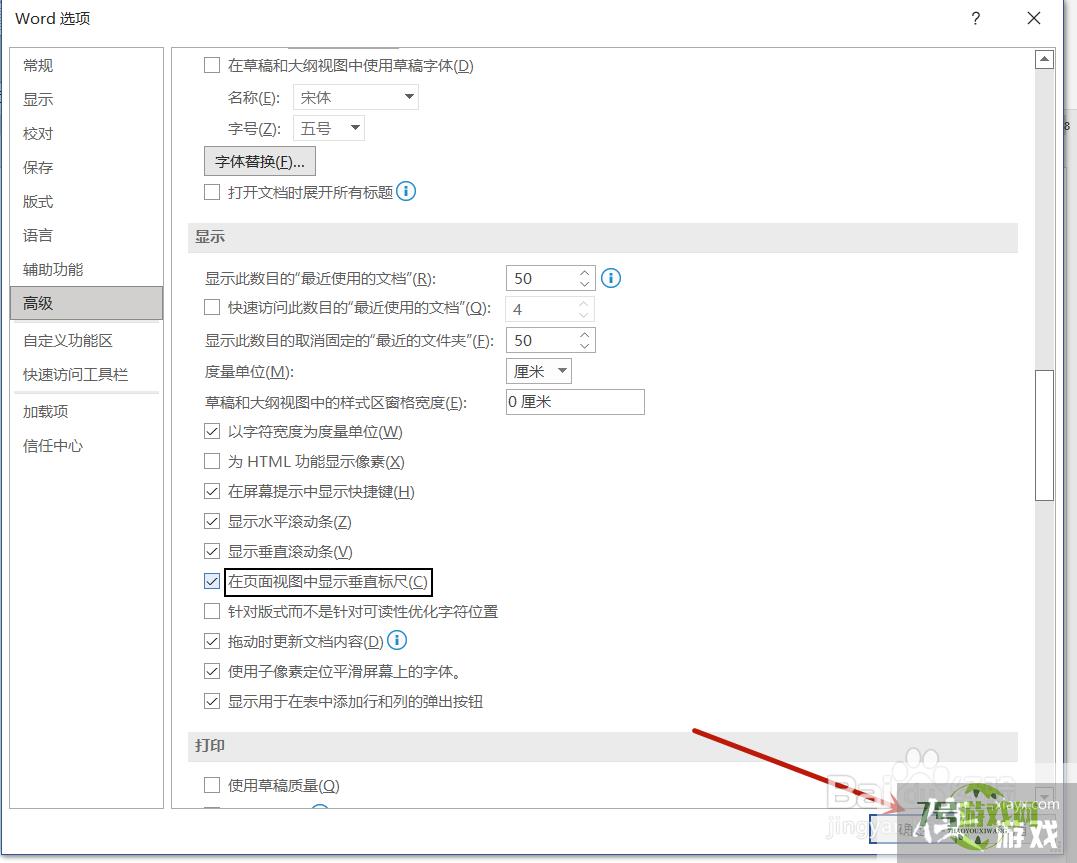
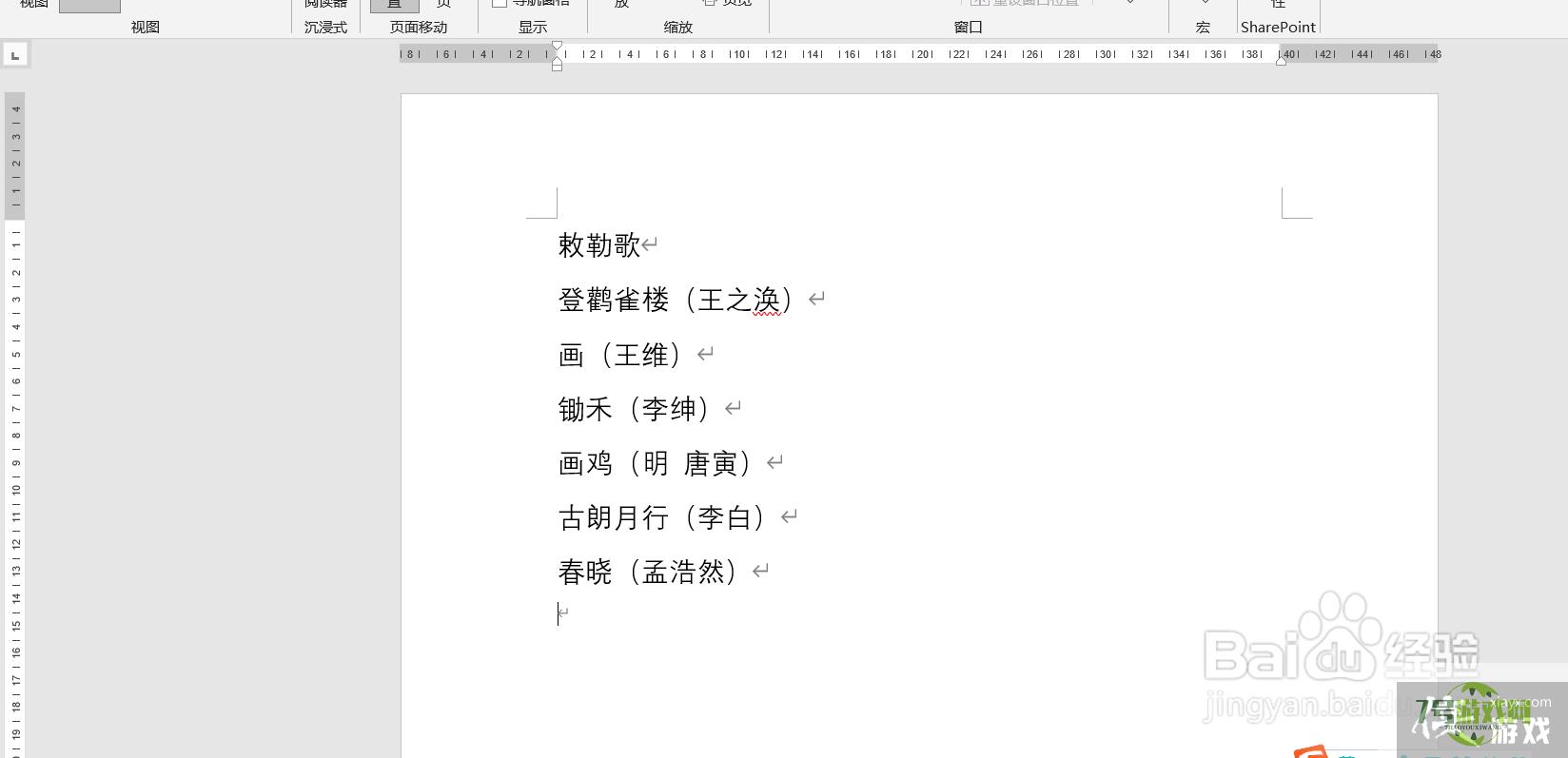
最新更新
更多软件教程
更多-
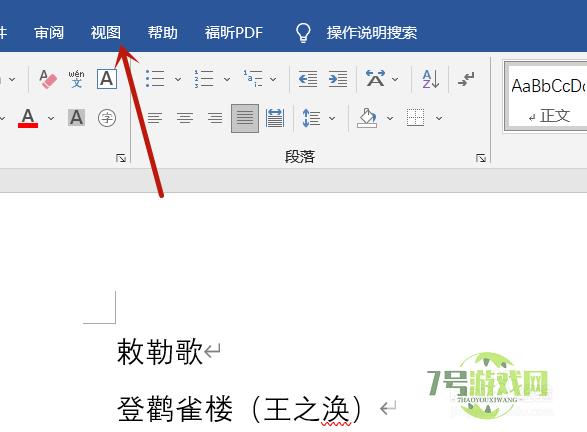
- word怎么调出标尺?
-
互联网
10-21
-
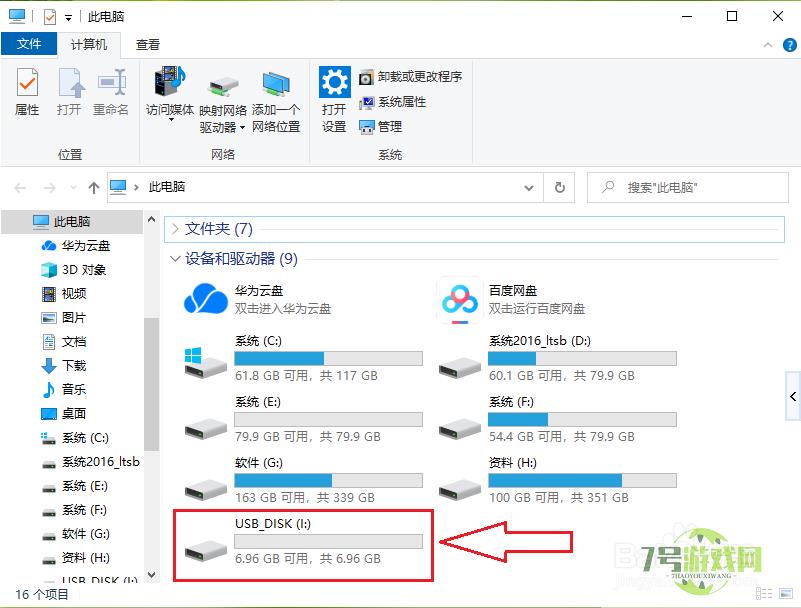
- U盘的真实容量如何检测
-
互联网
10-21
-
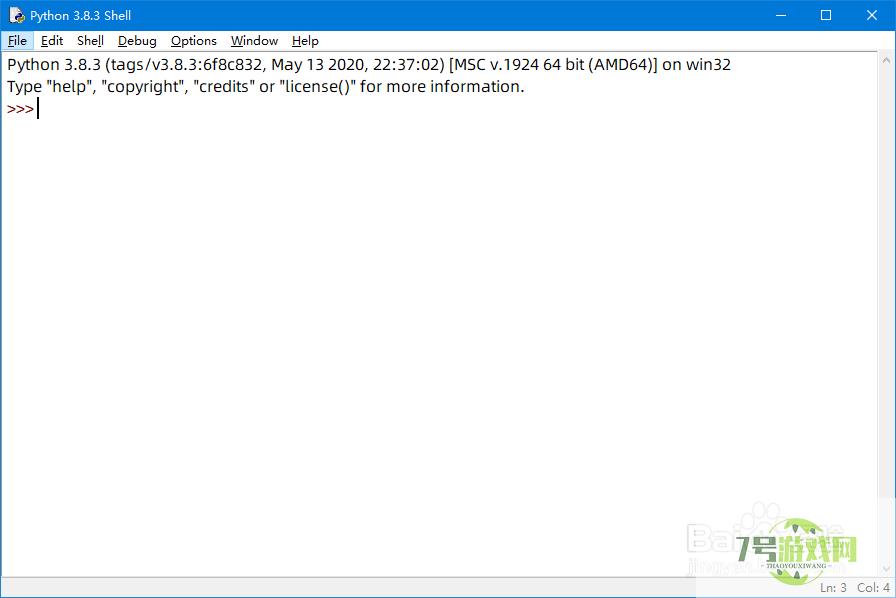
- python中round的用法
-
互联网
10-21
-

- PS路径工具如何抠图
-
互联网
10-21
-
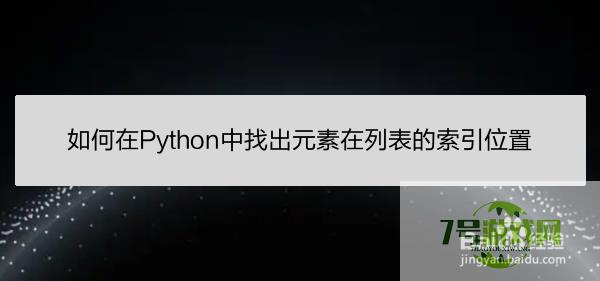
- 如何在Python中找出元素在列表的索引位置
-
互联网
10-21
-
如有侵犯您的权益,请发邮件给3239592717@qq.com











